Sjablonen voor marketinganalyse en voorbeeldrapporten downloaden en gebruiken voor Power BI
Opmerking
Dynamics 365 Marketing en Dynamics 365 Customer Insights zijn nu Customer Insights - Journeys en Customer Insights - Data. Zie Veelgestelde vragen over Dynamics 365 Customer Insights voor meer informatie
Nieuwe klanten van Customer Insights - Journeys krijgen alleen functies voor realtime reizen. Zie Standaardinstallatie van realtime reizen voor meer informatie.
Fooi
Als u Dynamics 365 Customer Insights gratis wilt uitproberen, kunt u zich aanmelden voor een proefversie van 30 dagen.
Belangrijk
Dit artikel is alleen van toepassing op uitgaande marketing, dat op 30 juni 2025 uit het product wordt verwijderd. Om onderbrekingen te voorkomen, kunt u het beste vóór deze datum overstappen op Realtime belevingen. Meer informatie: Overzicht van overgang
In dit artikel vindt u een galerie met koppelingen naar downloads en details voor alle Microsoft Power BI-sjablonen en voorbeeldrapporten die momenteel beschikbaar zijn voor Dynamics 365 Customer Insights - Journeys. Ook wordt uitgelegd hoe u een gedownloade sjabloon verbindt met uw Dynamics 365 Customer Insights - Journeys-exemplaar. Deze hulpmiddelen helpen u bij het maken van aangepaste analyserapporten met Power BI voor uw Dynamics 365 Customer Insights - Journeys-organisatie.
Galerie: Power BI-rapporten en -sjablonen downloaden
Tip
Download uw analyserapporten en -sjablonen rechtstreeks vanuit onze galerie—klaar voor gebruik met Dynamics 365 Customer Insights - Journeys!
Kies uit een groeiend aantal marketingrapporten voor eenvoudig downloaden en vind de informatie om de rapporten te selecteren die aan uw behoeften voldoen. Elke sjabloon en elk rapport biedt nuttige overzichten, diagrammen en analyses. Gebruik de standaardfuncties van de Power BI Desktop om de gegevensbronnen en analytische weergaven te verkennen en indien nodig aan te passen aan de vereisten van uw organisatie.
| Naam | Beschrijving | Sjabloon | Rapport |
|---|---|---|---|
| Algemene sjabloon (raamwerk en hulpmiddelen) | Dit rapport bevat algemene parameters, gegevensbronnen en querycode voor het opvragen van Microsoft Dataverse-marketinggegevens en opslag van interactie. | ||
| Basis leaderboardrapport (reizen en e-mailmarketing) | Geef uw meest effectieve reizen en marketingberichten aan. | ||
| E-mailmarketingrapport | Grondige analyse van uw e-mailmarketingplannen, activiteiten en interacties. | ||
| Segmentatierapport | Analyseer hoe segmenten worden gebruikt in uw marketingactiviteiten. | ||
| Effectiviteit van marketingprogramma | Analyseer de volledige effectiviteitsanalyse van uw marketingprogramma', met inbegrip van automatisering, reizen, kanalen, leadgeneratie, conversie en genereren van inkomsten. | ||
| Analyse van marketingbereik | Identificeer contactpersonen en hoe u contact met hen opneemt. Bekijk alle doelgroepen die worden bereikt in geselecteerde reizen, samen met hun gerelateerde interacties. | ||
| Formulierindieningsrapport voor marketing | Krijg een overzicht van de indieningsstroom voor alle marketingformulieren. |
De broncode voor al deze rapporten is openbaar beschikbaar op GitHub
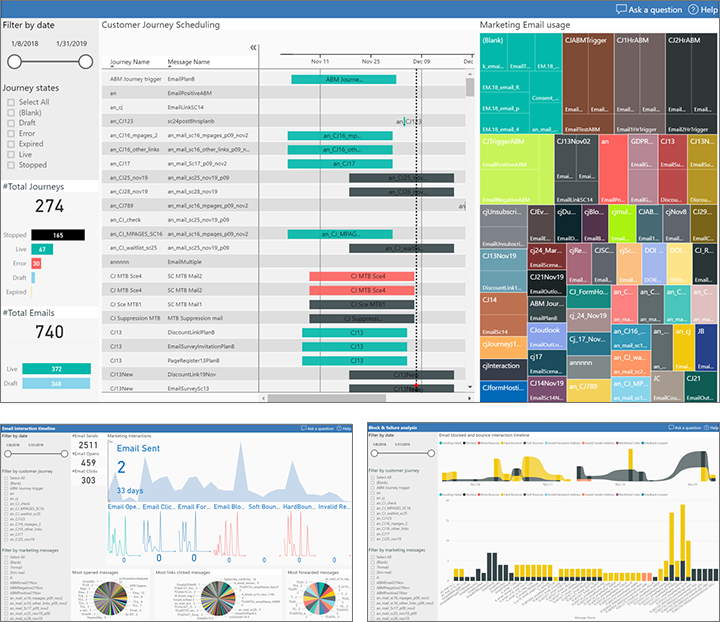
Een Power BI-sjabloon verbinden met uw Dynamics 365 Customer Insights - Journeys-exemplaar
Nadat uw Azure-blobopslag is ingesteld en verbonden met Dynamics 365 Customer Insights - Journeys, bent u klaar om te gaan werken in Power BI om verbinding te maken met uw gegevensbronnen en uw analyses te ontwerpen.
Als u dat nog niet hebt gedaan, downloadt u de sjablonen die u nodig hebt uit de galerie.
Selecteer een sjabloon en open deze in Power BI Desktop. Als u Power BI Desktop nog niet hebt, kunt u deze gratis downloaden van https://powerbi.microsoft.com/desktop/.
Wanneer u een Power BI-sjabloon voor het eerst opent, wordt u gevraagd om verbindingstekenreeksen en referenties op te geven om verbinding te maken met zowel Azure-blobopslag als Dynamics 365 Customer Insights - Journeys.
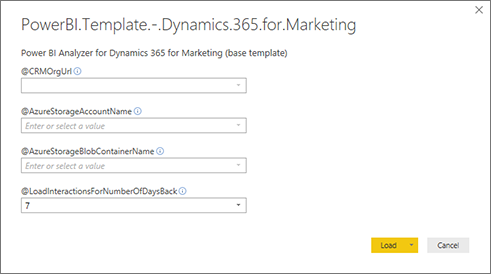
- Als u verbinding wilt maken met de Dynamics 365-database, gebruikt u dezelfde gebruikersreferenties als bij het aanmelden bij Customer Insights - Journeys.
- U kunt verbindingsdetails vinden voor uw Azure-blobopslag door gebruik te maken van Azure Storage Explorer.
- Geef op hoeveel dagen met interactiegegevens u wilt laden (tellend vanaf vandaag).
Selecteer Laden om de sjabloon in Power BI te laden.
Opmerking
Als u laadfouten ziet wanneer u een sjabloon voor het eerst opent, opent u de query-editor, selecteert u een query die is gemarkeerd met een waarschuwingspictogram en selecteert u vervolgens Opnieuw in de meldingsbalk. Herhaal deze stap voor elke query waarbij een waarschuwing wordt weergegeven. Nadat alle query's zijn geladen, selecteert u Sluiten en toepassen.
Belangrijk
Er is een limiet van twee uur voor het vernieuwen van Power BI-rapporten. Om een time-out te voorkomen, raden we u aan de gegevens in uw blobopslag onder deze limieten te houden:
- 50.000 blobs in totaal
- 5 GB aan gegevens in totaal